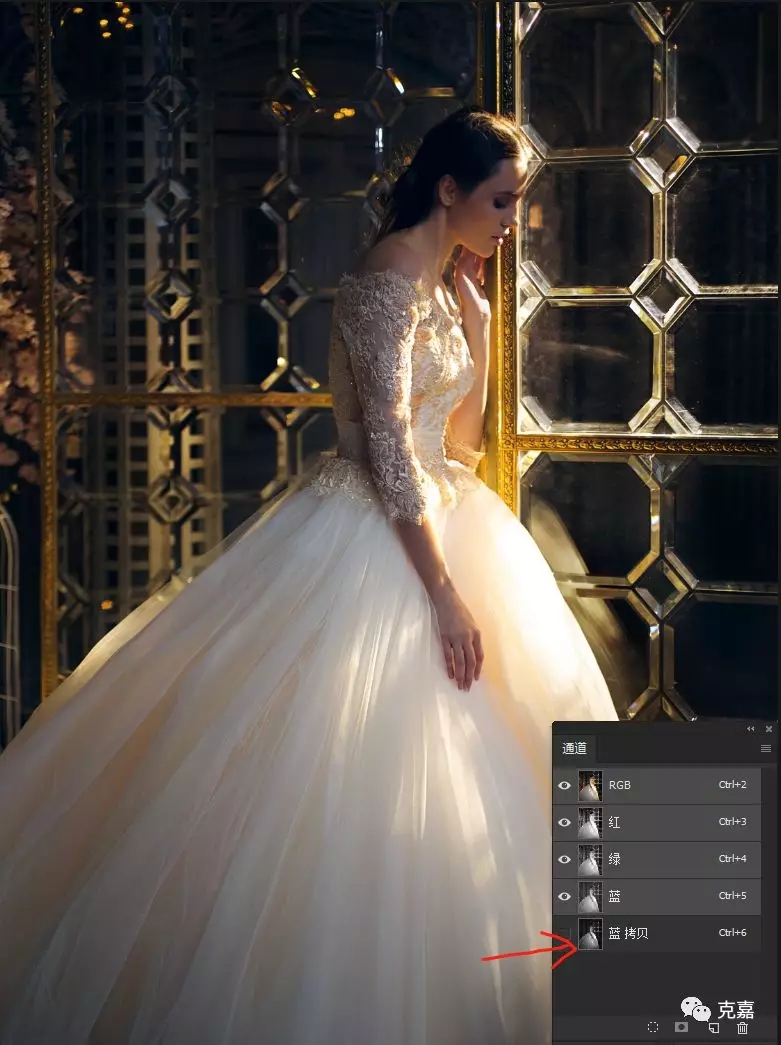那教程中经常看到的“复制一个蓝��通道”又是干什么呢��
我们之前说过蓝色通道控制着颜色�� 提亮会变得更蓝,压暗会变得更黄,
但“复制一个蓝��通道”就跟颜色完全没关系了, 复制某个通道是为了得到一个更理想��选区��
以这张图为例��

我想得到一个面积比较小的高光的选区�� 纵观三个通道,蓝��通道是最黑的��



这就意味着载入蓝色通道��选区最小的一种方案, 可问题是,如果我觉得这个选区面积还是太大了怎么办呢��
那你就可以复制一个蓝��通道�� 然后把这个复制的通道调黑一点先�� 然后再载��选区�� 选区就变小了��


此时虽然好似有两个蓝��通道�� 但其实是不会影响到颜色的��
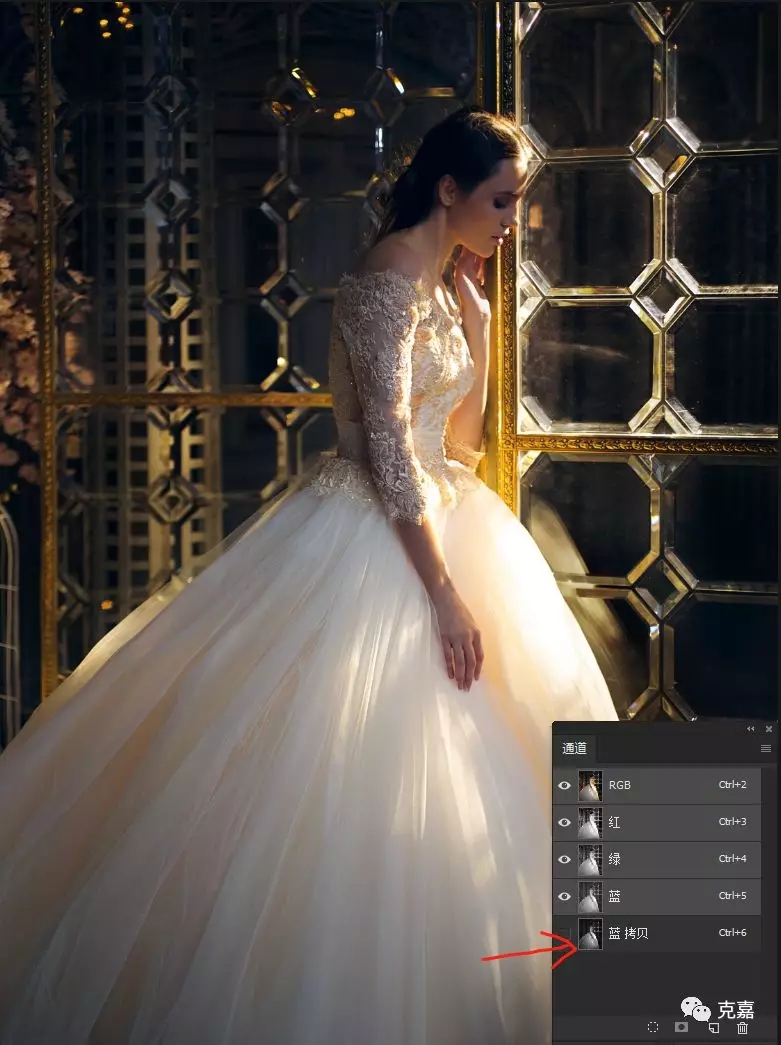
这个更黑版本的、复制的蓝色通道载入选区�� 选区的面积就比之前更小了��
复制的蓝��通道比原来更黑了�� 所以载��选区后, 选区也当然就更小啦!
然后我们复制一��图层然后高斯模糊�� 你会发现得到一种略微朦胧的效果��

试想如果不缩小这��选区�� 是不是有可能朦胧的面积就太大了呢��
以上就是通道所有功能的介绍��
当然哈,我今天举例中使用到的图, 也许并不合适来这么一个特效或者调色, 我只是希望通过图例的方式来诠释通道的功能, 所以大家get到了吗?
通道这东西绝不能从字面意思去理解�� 它就是一��工具而已�� 你知道这��工具能干什么就��.